升级Win10后屏幕一直闪烁怎么解决, 将Win7/Win8.1升级到Win10正式版后,有用户发现屏幕一直闪烁,以至于无法正常使用。这可能有很多原因。
微软社区论坛评论人Alex_Shen给出解决方案:进入安全模式,停止两项服务。边肖整理的方法提供给你参考。
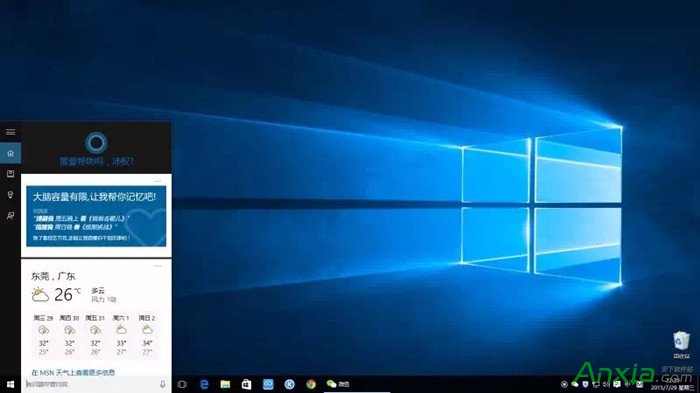
1.进入:设置更新和安全恢复。
2.找到高级启动,然后单击立即重启。
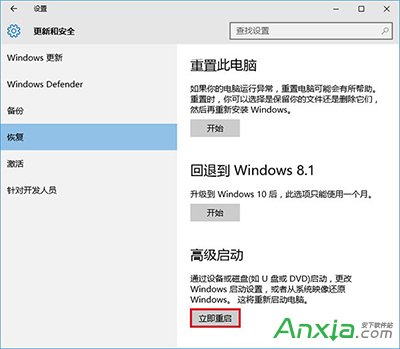
3.重启后,进入第一个选择屏幕,点击故障排除。
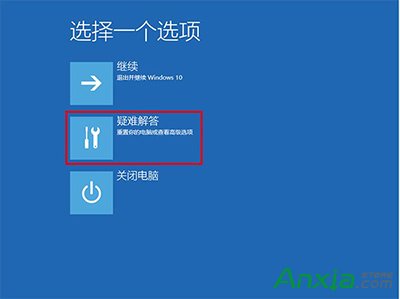
4.然后单击高级选项。
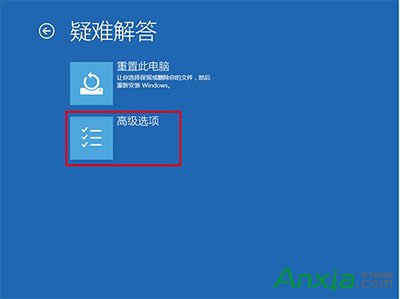
5.在其中选择启动设置。
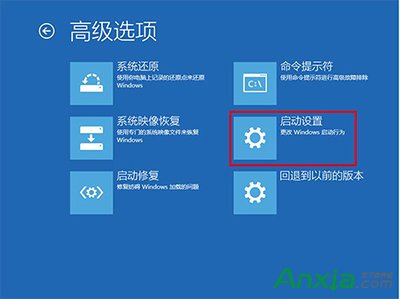
6、下面是下次重启后的主要选项,点击重启按钮。
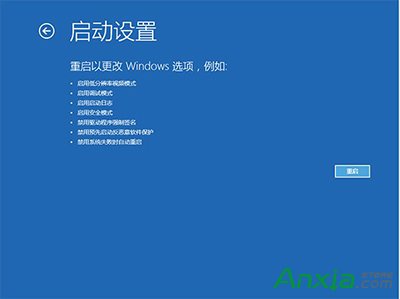
7.重启后停留在选择屏幕,按键盘4或F4进入安全模式。

8.进入桌面后,右键单击计算机图标并选择管理。
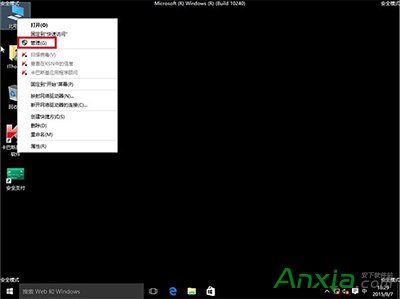
9.在“计算机管理”的左栏中找到服务和应用程序,展开它们,然后单击服务。
10.在中间找到问题报告和解决方案控制面板支持的服务,单击它,然后在左侧单击停止该服务。
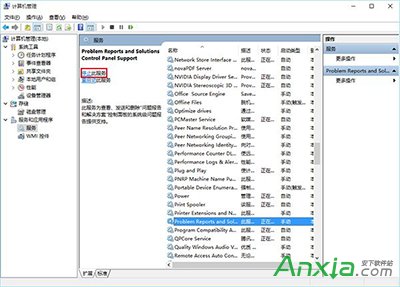
11.再次找到windows错误报告服务,并在左侧单击停止此服务。
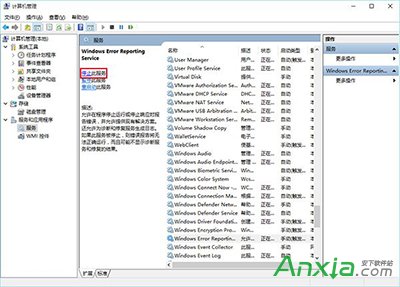
两个服务都成功停止后,关闭计算机管理,正常重启计算机后,问题应该就解决了。希望以上教程对你有帮助!
升级Win10后屏幕一直闪烁怎么解决,以上就是本文为您收集整理的升级Win10后屏幕一直闪烁怎么解决最新内容,希望能帮到您!更多相关内容欢迎关注。








